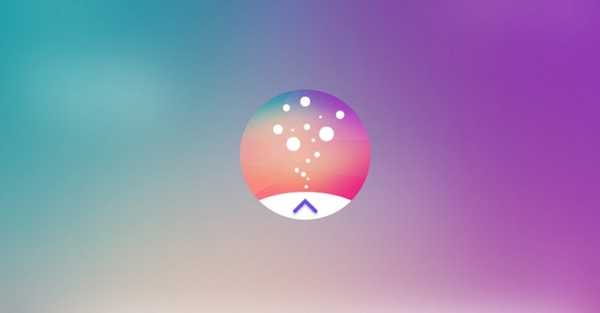
Vovich Antonovich
0
4865
1411
Cu puțin peste o săptămână în urmă, Samsung a lansat liniștit ceva care s-ar putea sfârși la redefinirea direcției viitoare a OEM-ului sud-coreean pentru elementele vizuale ale utilizatorului său TouchWiz. Vorbim aici despre Samsung Good Lock - o înlocuire a ecranului de blocare pe care Samsung a lansat-o în mod eficient în SUA și numai pentru dispozitivele care rulează numai Marshmallow.
Good Lock este disponibil prin intermediul App Store Galaxy pentru SUA, unde căutarea acesteia ar apărea automat aplicația, deși este posibil ca alții să o instaleze printr-o instalare APK. Cu toate acestea, tot nu va rula pe dispozitive sub Android 6.0 Marshmallow și pe cele care nu fac sport pe un dispozitiv Samsung, să fim clar despre asta.
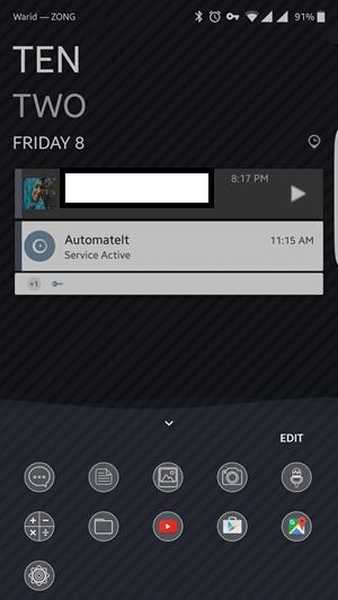
Când instalați Good Lock, primul lucru pe care îl veți observa este accentul ciudat de culoare implicit pe care l-a ales Samsung. Vedeți, toate elementele ecranului de blocare poartă un accent foarte ciudat violet / roz plictisitor, care este departe de a fi plăcut din punct de vedere estetic, dar care poate fi schimbat, deci nu este aproape negativ. A doua cea mai proeminentă schimbare pe care o veți găsi este modul în care ecranul de blocare și nuanța de notificare seamănă cu stocul Android - de la indicatori la pictograme până la selecție și aspect, toate acestea strigă stoc Android. Indiferent dacă este un lucru bun sau rău depinde de alegerea personală. Mie personal îmi place aspectul și designul pictogramelor TouchWiz și găsesc icoane Android neplăcute și simple, dar ar putea exista și altele care îl preferă pe cele din urmă față de primele, deci nu facem o judecată aici.
Alte modificări ale aspectului sunt cele mai vizibile în comutatorul de aplicații / meniul multitasking, precum și personalizări masive la ecranul de blocare. Vom arunca o privire la toate modificările într-un detaliu și una câte una, dar mai întâi să vedem cum poate fi instalat Good Lock.
Instalarea Samsung Good Lock
După cum am menționat anterior, dacă sunteți în SUA și aveți un dispozitiv eligibil (cel puțin Android Marshmallow), puteți pur și simplu să vă îndreptați către Samsung Galaxy App Store și să căutați Good Lock, unde va apărea în rezultatele căutării și poate fi instalat. În mod alternativ, puteți prelua APK-ul din APKMirror, permite instalarea aplicațiilor din Surse necunoscute și pur și simplu instalați APK-ul. Oricum, veți termina cu o versiune de rulare a funcției Good Lock odată ce reporniți dispozitivul.
Este demn de remarcat faptul că Good Lock va prelua automat ecranul de blocare al dispozitivului dvs. odată instalat și va trebui să dezinstalați aplicația dacă doriți să reveniți la original.
Ecran de blocare
Deoarece Good Lock este un înlocuitor al ecranului de blocare, este logic că cele mai vitale modificări pe care le aduce este ecranul de blocare implicit de pe dispozitivul Samsung. La prima vedere, cel mai mare lucru pe care îl veți observa este un stil de ceas diferit, precum și o listă de aplicații din partea de jos a ecranului. O altă diferență este în pictogramele barei de stare, care sunt imediat vizibile, în cazul în care preiau un aspect Android, dar vom vorbi despre ele odată ce vom ajunge la nuanța Notificări.
Există destul de multe lucruri pe care le puteți face în ecranul de blocare acum. Deplasarea din partea de sus a ecranului de blocare va dezvălui zona „widget-urilor” - un spațiu în care puteți adăuga widgeturi care pot fi accesate direct de pe ecranul de blocare. Puteți adăuga cât mai multe widget-uri și nu vă vor îngrozi ecranul de blocare decât dacă este accesat în mod special prin acest gest.
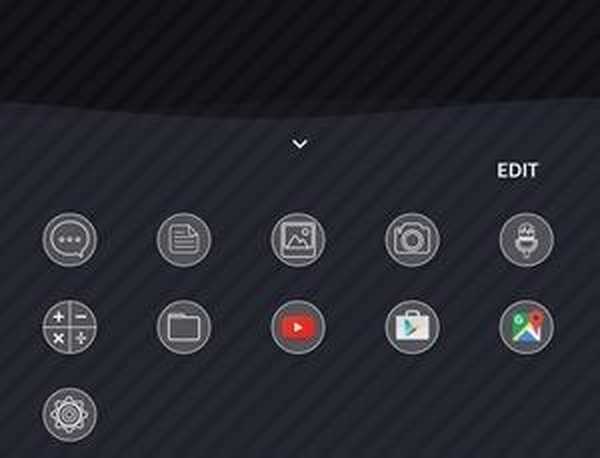
Trecerea din partea de jos a ecranului de blocare va trage o listă de aplicații personalizabile. În general, va afișa aplicații frecvent accesate și recent, dar puteți seta „rutine” în cadrul funcției Good Lock care va schimba această colecție de aplicații în funcție de ora din zi, locația dvs. și alți parametri etc. Dacă ați încercat funcția de margine Locațiile mele pe o margine Galaxy S7, veți găsi acest aranjament destul de familiar.
În cadrul ecranului de blocare, puteți face multe altele cu notificările afișate, inclusiv unele gesturi glisante. Trecerea din stânga pe o notificare o va respinge, ceea ce este o afacere destul de standard. Dacă treceți direct pe o notificare, aceasta se mută într-o zonă pe care Samsung o numește „Keep” - un depozit de tipuri de notificări pe care nu doriți să le respingeți, dar care nu au timp pentru a vă adresa. Puteți accesa opțiunea Keep prin tragerea în jos a nuanței de notificare, unde două butoane chiar sub opțiunea de comutare rapidă separă vizualizarea: All and Keep.
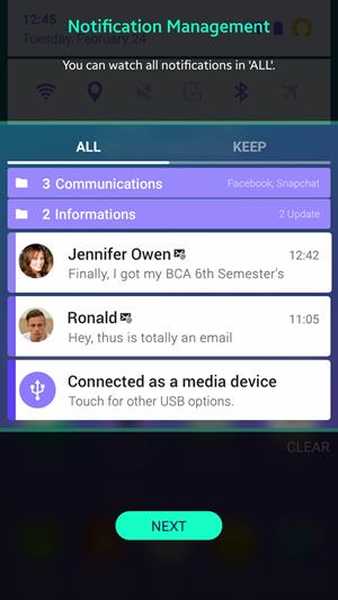
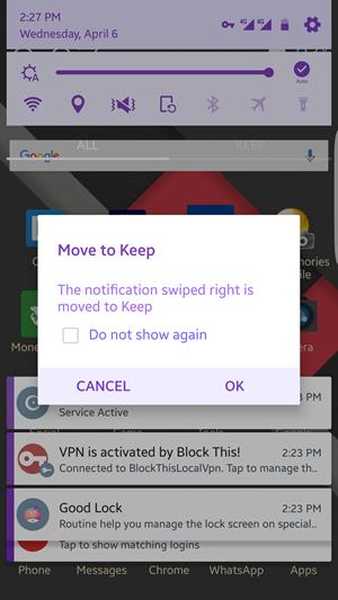
Indiferent dacă este o notificare în vizualizarea Toate sau în menținere, puteți să apăsați și să țineți apăsată o notificare pentru a obține alte opțiuni: mutați-o într-un folder personalizat pentru o mai bună clasificare, obțineți ușor setările de notificare a aplicației, blocați aplicația de a trimite notificări suplimentare, sau amânarea notificării pentru o perioadă de timp prestabilită. Acest lucru este util mai ales dacă doriți să vă reamintiți ceva la un moment ulterior.
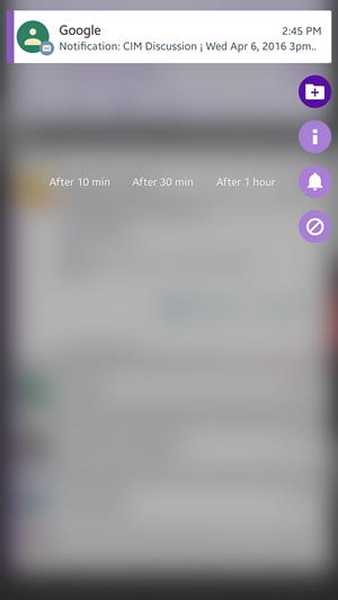
Este de remarcat aici că, dacă respingeți în mod repetat notificările dintr-o anumită aplicație, Good Lock se va oferi să o blocați pe baza acelui comportament. Asigurați-vă că atingeți Anulare și nu OK dacă vi se solicită acest lucru, deoarece OK blochează în mod esențial notificările din aplicația respectivă - ceva despre care am învățat modul greu.
Barra de stare și bara de notificare
Nuanța de notificare este a doua zonă care vede schimbări majore la interfața sa sub Good Lock. Este cu totul Android stoc - atât de mult, încât dacă îl așezi lângă un telefon Nexus, va fi greu de spus diferența. În efortul său de a imita interfața de utilizator națională Google, Samsung a făcut unele schimbări bune și altele, care sunt simplu stupide. De exemplu, urăsc foarte mult icoanele de semnal din Android, iar asta obțineți cu Good Lock. Dacă utilizați date mobile, cele două săgeți mici au indicat traficul de intrare și de ieșire, înlocuite cu un simplu 4G scris lângă indicatorul de intensitate a semnalului. Puterea semnalului este de asemenea lovită și lipsește acum, deoarece nu există bare care să vă spună care este calitatea semnalului dvs. celular.

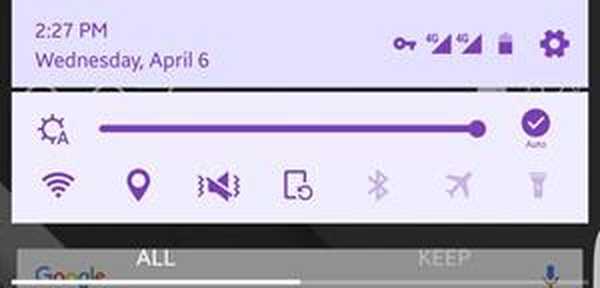
Trecând înapoi la nuanța de notificare, trageți-o în jos vă va oferi afacerea standard a comutărilor rapide, deși acum comanda este diferită. Obțineți un glisor de luminozitate cu comutare automată a luminozității, WiFi, Locație, comutare sunet, Orientare, Bluetooth, Mod avion și lanternă și, din câte îmi dau seama, nu pot fi schimbate cu altele. Aruncarea încă o dată pe nuanța de notificare adaugă alte opțiuni și elimină unele în mod pur Nexus, cu completări, inclusiv Do Not Perturb și Hotspot.
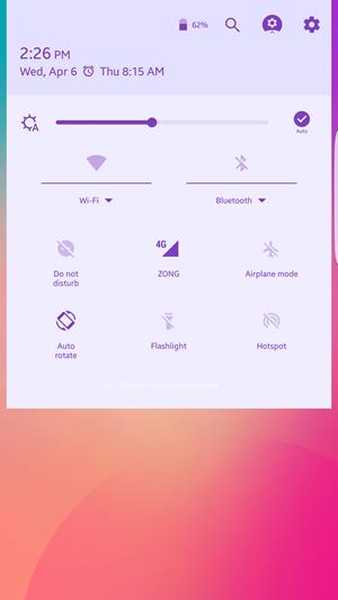
În partea de sus a acestui ecran se află și un buton pentru a intra rapid în Setările dispozitivului, însoțit în stânga de setările Good Lock, urmate de un buton de căutare și apoi de indicatorul procentului de baterie..
Setări bune de blocare
În timp ce facem subiectul setărilor Good Lock, să vedem ce oferă aplicația. Îndreptarea către setări vă oferă trei opțiuni principale: rutine, ecran de blocare și dezinstalare. Ultima este destul de explicativă, iar opțiunile de blocare a ecranului vă permit să setați tapetul de blocare al ecranului, să activați / să dezactivați culoarea și să adăugați unele efecte. Totuși, rutinele sunt cele mai interesante.
rutine
Rutinele sunt în principal profiluri bazate pe locație și timp pe care le puteți configura, care se activează automat dacă sunt îndeplinite criteriile selectate. Există o rutină implicită care este prestabilită pe dispozitivul dvs. odată ce instalați Good Lock și este universal, prin faptul că este aplicabilă peste tot și tot timpul, atâta timp cât o altă rutină nu este setată. Puteți face modificări la rutina implicită (dar nu o puteți lega în funcție de timp și locație) sau puteți adăuga una nouă.
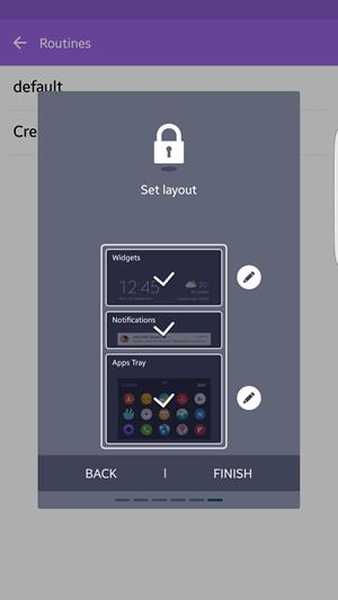
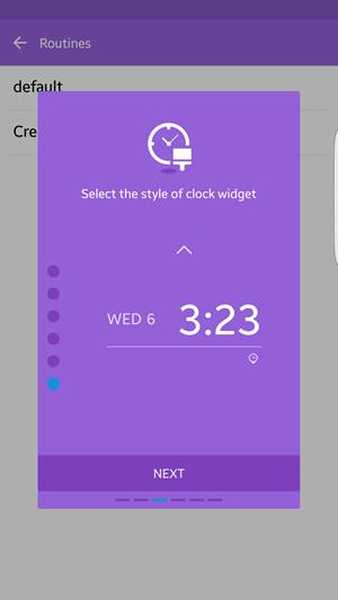
Adăugarea unei noi rutine vă solicită mai întâi să selectați locația unde se va aplica acea rutină. Vă rugăm să rețineți că locația este determinată de semnalul GPS și nu de WiFi sau Bluetooth, de exemplu, deci dacă aveți servicii de locație dezactivate, este puțin probabil ca acestea să funcționeze. Puteți sări setarea unei locații și a face ca rutina să funcționeze „peste tot”. În continuare, alegeți ora de început și de sfârșit pentru acea rutină. Apoi, puteți selecta stilul de widget al ceasului de blocare pentru acea rutină, de unde aveți o grămadă de opțiuni din care să alegeți. Setările rapide sunt următoarele, permițându-vă să configurați stări pentru WiFi, sunet, blocare orientare și Bluetooth pentru acea rutină. Selecția culorilor este următoarea, unde obțineți o selecție destul de largă din care să alegeți, iar Good Lock vă va arăta chiar și accentele de culoare derivate din culoarea principală pe care o va folosi pentru pictograme, text etc. În sfârșit, veți obține aspectul, unde poate urmări comanda implicită a Widgetului> Notificări> Aplicații sau să o schimbe după bunul plac.
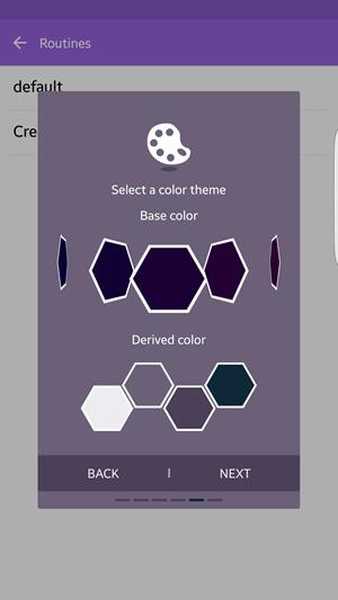
O mică notă pe selectorul de culori. Ați aminti că am comentat mai devreme despre ciudata culoare implicită cu care Samsung a trecut cu Good Lock. Puteți schimba asta, dar acesta este cel mai ne-intuitiv culor de culori pe care l-am văzut în ultimii ani. Practic, este o listă de culori cu defilare orizontală, fără niciun indicator de capăt pe ambele părți (deși se termină) și, deși are sute de culori din care să aleagă, lipsește într-adevăr opțiunile de culoare mai închise (de exemplu, nu există negru, de exemplu ). Adică, ar fi avut mult mai mult sens ca Samsung să fi mers cu o paletă de culoră standard - cât de dificil ar fi fost acest lucru?
App Switcher
Zona finală în care face modificări Good Lock este meniul Multitasking sau App Switcher, unde înlocuiește lista rulantă de carduri TouchWiz cu o listă de aplicații recente, însoțită de tava de aplicații din partea de jos care trece de pe ecranul de blocare și este guvernat de rutina aplicată. O caracteristică interesantă din această listă este că, dacă o locație are o locație activă, prima literă a numelui aplicației va purta culoarea pictogramei - util pentru a vedea ce aplicații au notificări excepționale dintr-o singură privire..
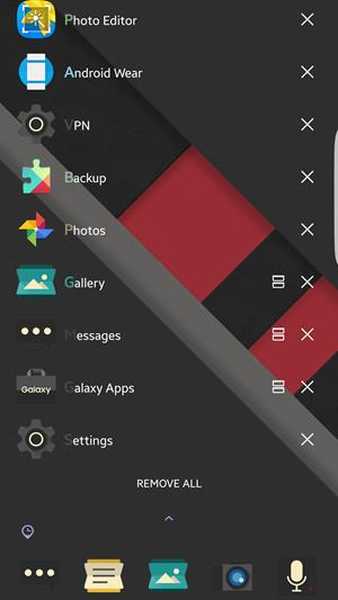
VEZI DE ASEMENEA: Samsung Galaxy S7 Edge Review
Good Lock - Concluzie și verdict
Acum că am trecut de Good Lock și de caracteristicile și schimbările sale într-un detaliu, să vedem la ce se traduce totul. Mulți recenzori au susținut Good Lock din mai multe motive și sunt de acord cu mulți dintre aceștia. Cu toate acestea, rețineți că aplicația nu a fost cu adevărat lansată de mai bine de două săptămâni, și chiar atunci a fost deja observată o actualizare majoră bazată pe feedback, ceea ce indică faptul că Samsung ascultă ceea ce își doresc clienții. Pentru o primă încercare, Good Lock este un mare efort, iar dacă aceasta este direcția generală pe care Samsung o ia, lucrurile bune ar putea fi la dispoziție pentru TouchWiz până la urmă.















